
Kapitel 3
Tabellen – echt einfach
94
Möchten Sie eine Spalte umgekehrt, beispielsweise von Z bis A sortieren oder sollen große Zahlen
weiter oben, kleinere weiter unten zu sehen sein, so verwenden Sie einfach die darunter liegende
Schaltfläche, nämlich Absteigend.
Um die Sortierung wieder aufzuheben, klicken Sie auf die Schaltfläche Alle Sortierungen löschen.
Zum Sortieren können Sie auch das Dreieck des Spaltenmarkierers anklicken und im Menü das
gewünschte Sortierkriterium auswählen.
Abbildg. 3.26
Alternative Sortiermöglichkeit
Datensätze filtern
Bisweilen kommt es vor, dass Sie nur bestimmte Datensätze angezeigt bekommen möchten, wie bei-
spielsweise alle Datensätze, in deren Adresse ein bestimmter Ort vorkommt, oder alle Datensätze
eines bestimmten Postleitzahlengebiets oder alle Frauen oder, oder ...
Sie verwenden also Filter, um die angezeigten Datensätze nach einem von Ihnen festgelegten Kriterium
einschränken zu können. Dabei lassen sich Filter für Tabellen, Formulare oder Berichte einsetzen.
In der Befehlsgruppe Sortieren und Filtern finden Sie neben den Schaltflächen zum Sortieren eine
große Schaltfläche, die ebenfalls die in Abbildg. 3.26 dargestellte Auswahlliste aktiviert. Neben den
Sortierungen lassen sich über diese Auswahlliste die Datensätze auch filtern. Die in Abbildg. 3.27
dargestellte Einstellung findet beispielsweise alle Datensätze für die die Eintragungen in der aktuel-
len Spalte fehlen.
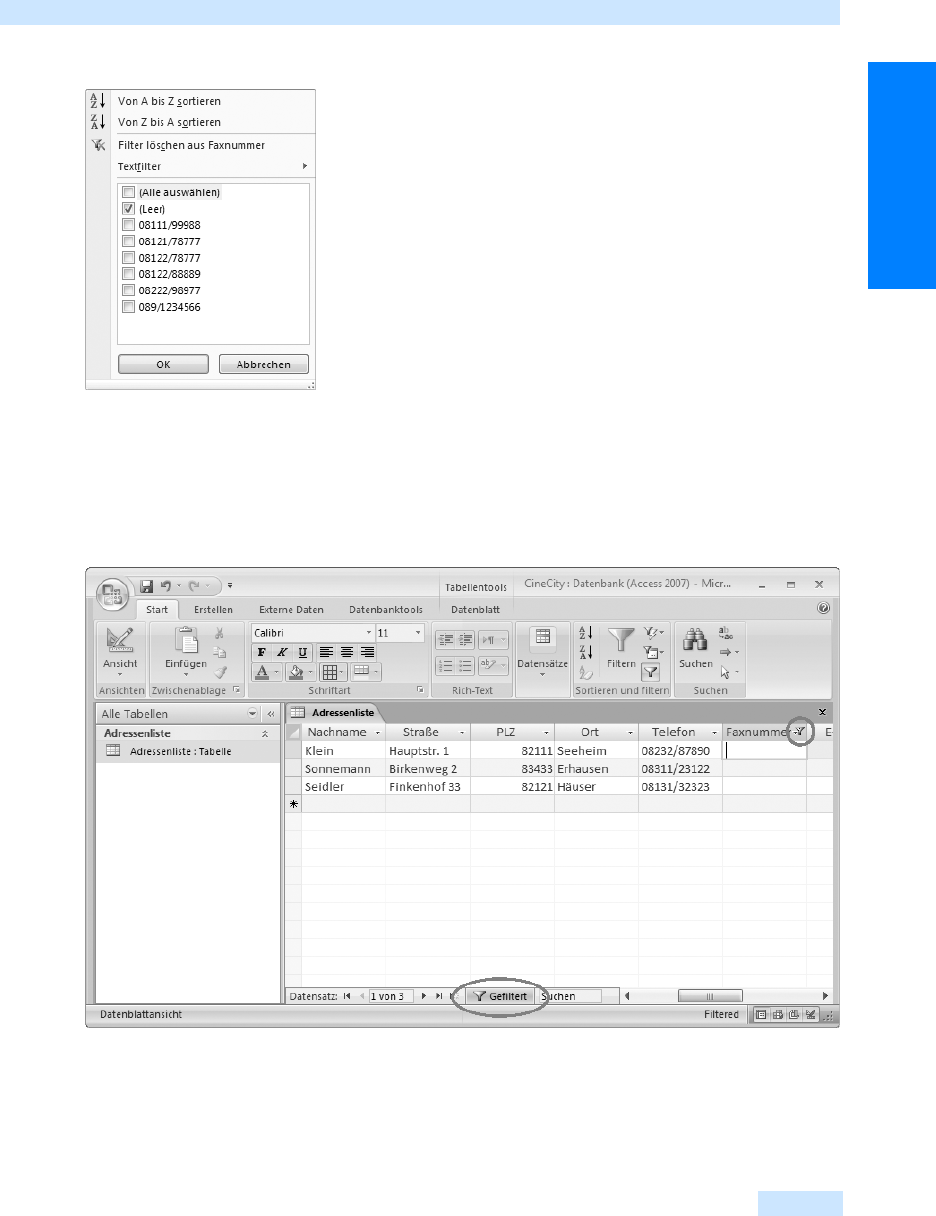
Datensätze filtern
95
Der Schnelleinstieg
Abbildg. 3.27
Zum Finden vergessener Eintragungen
Um das in Abbildg. 3.28 dargestellte Ergebnis zu erhalten, wurde der Maus-Cursor in die Spalte der
Faxnummern platziert und in der Auswahlliste das Kontrollkästchen zu Leer aktiviert. Sie erkennen,
dass in Ihrer Ansicht ein Filter angewendet wurde, an dem angezeigten Filtersymbol auf dem Spal-
tenmarkierer sowie an der Anzeige Gefiltert in der Datensatznavigatorleiste.
Abbildg. 3.28
Nach leeren Feldern gefilterte Tabelle
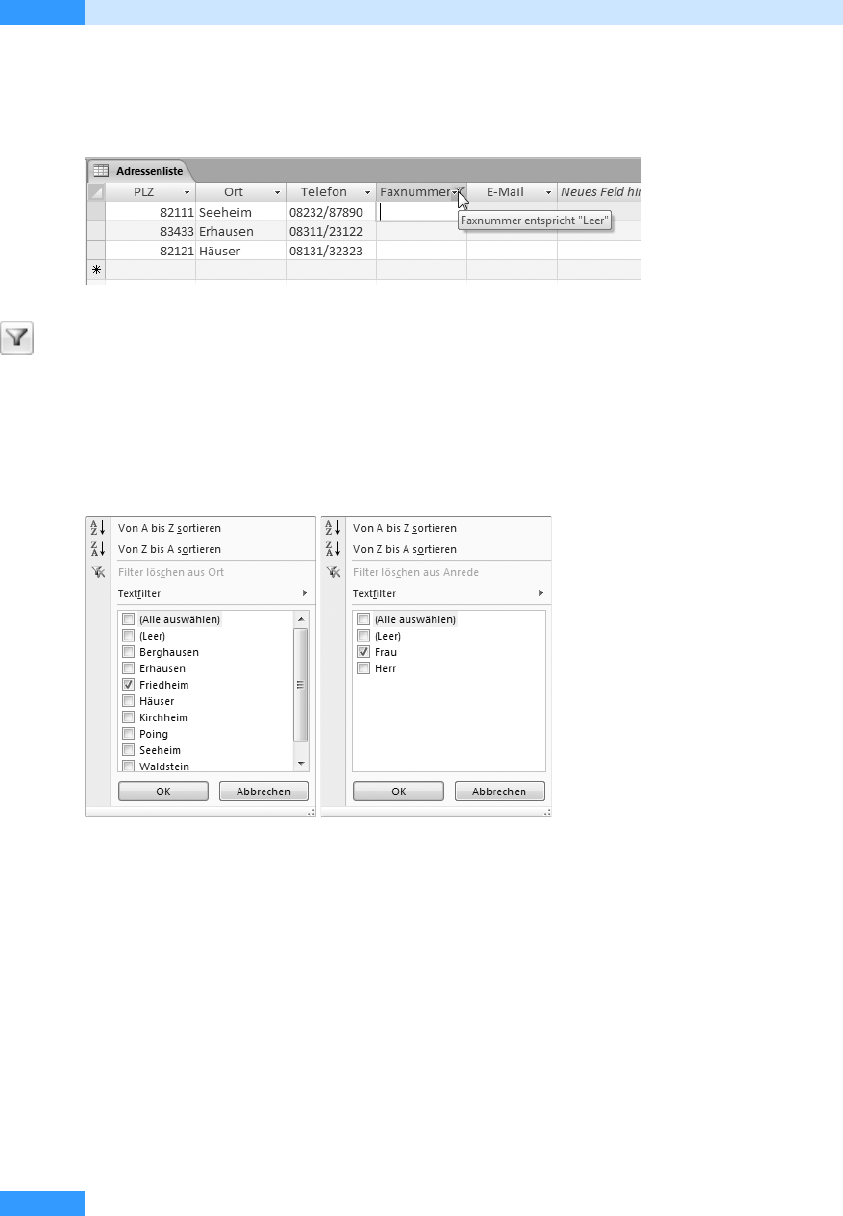
Kapitel 3
Tabellen – echt einfach
96
Um die Filtereinstellung zu kontrollieren, können Sie Ihren Maus-Cursor über den Spaltenmarkie-
rer schieben und erhalten so die aktuelle Filtervorschrift.
Abbildg. 3.29
Anzeige des Filterkriteriums
Möchten Sie wieder alle Datensätze anzeigen, klicken Sie auf die Schaltfläche Filter entfernen oder in
der Datensatznavigatorleiste neben dem Suchfeld auf Gefiltert. Über diese Schaltfläche lässt sich
auch sehr einfach der zuletzt verwendete Filter wieder anzeigen.
Über die Auswahlliste können Sie auch alle Eintragungen für einen bestimmten Ort oder alle Frauen
finden. Je nachdem, in welchem Feld sich die Maus befindet, wird die Auswahlliste an die Eintra-
gungen angepasst.
Abbildg. 3.30
Filter zum Anzeigen aller Eintragungen für Friedheim bzw. aller eingetragenen Frauen
Interessant sind auch die Text-, Zahlen- und Datumsfilter. Je nachdem, ob Sie ein Text-, Zahlen-
oder Datumsfeld markiert haben, wenn Sie auf die Schaltfläche Filtern klicken, erhalten Sie Filter-
kriterien für eine Zeichenkette, für Zahlen oder Datumswerte (siehe Abbildg. 3.31).
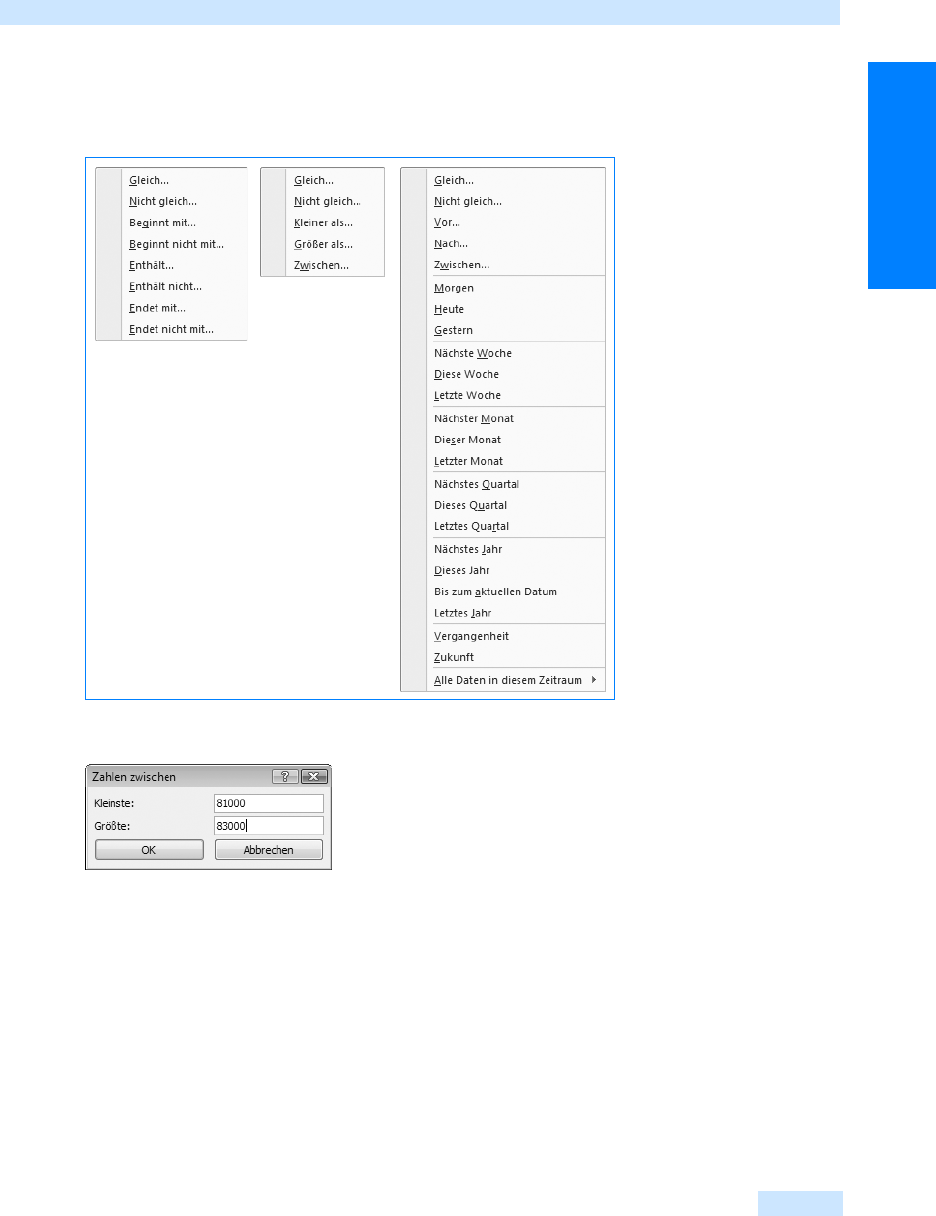
Datensätze filtern
97
Der Schnelleinstieg
Klicken Sie auf die gewünschte Auswahl, so rufen Sie damit ein Dialogfeld auf, das Ihre gewünschte
Einstellung aufnimmt.
Abbildg. 3.31
Links die Auswahl eines Textfilters, in der Mitte der Zahlenfilter und rechts ein Datumsfilter
Abbildg. 3.32
Datensätze mit Postleitzahlen zwischen 81000 und 83000 filtern
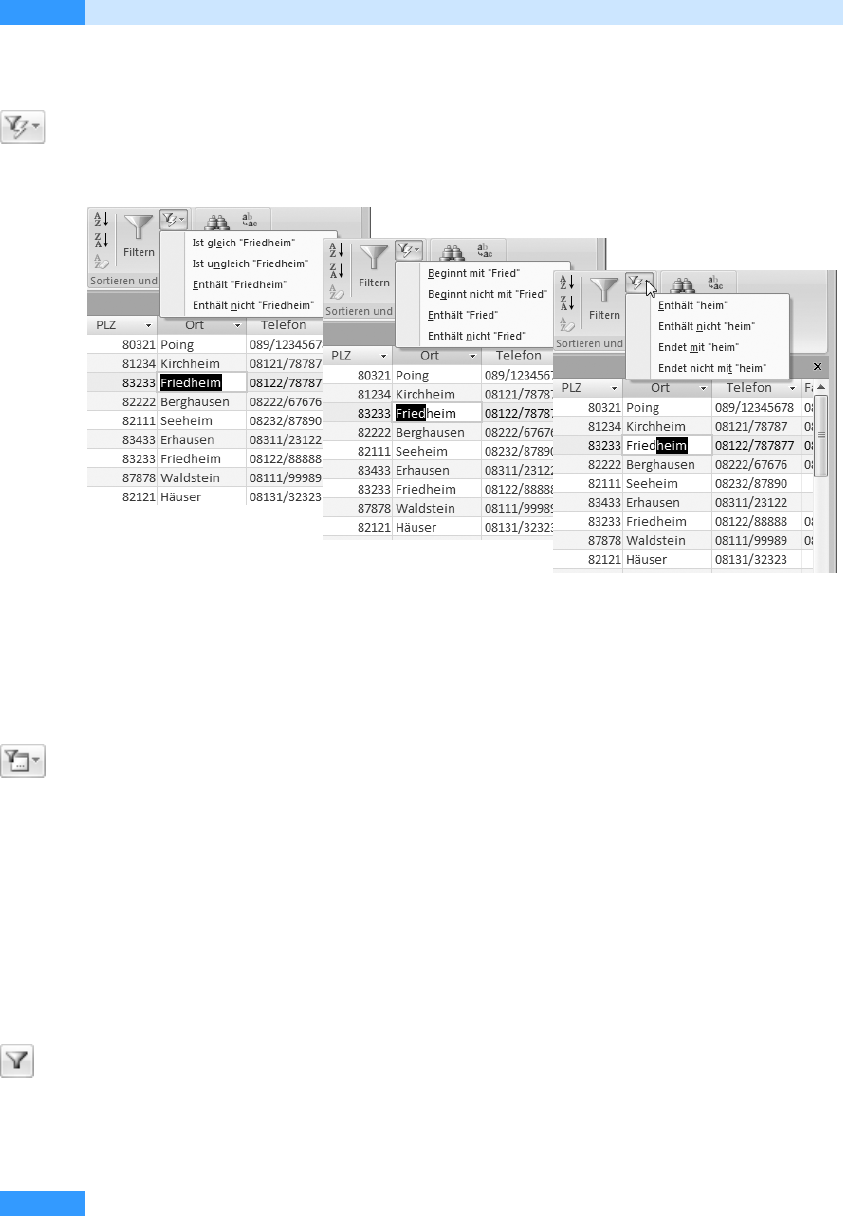
Kapitel 3
Tabellen – echt einfach
98
Auswahlbasierte Filter
In der Gruppe Sortieren und F iltern finden Sie zwei weitere Schaltflächen zum Filtern. Der Filter
Auswahl bietet entsprechend Ihrer Selektion Filterkriterien an wie Abbildg. 3.33 demonstriert.
Abbildg. 3.33
Filterkriterien entsprechend der Auswahl
Formularbasierte Filter
Möchten Sie auf zwei oder mehrere Felder einen Filter anwenden – suchen Sie beispielsweise alle
Verteiler mit Ansprechpartnerinnen für die eine Faxnummer eingetragen ist – dann ist es sinnvoll,
formularbasierte Filter zu verwenden.
1. Klicken Sie auf Erweiterte Filteroptionen und in der Auswahlliste auf Formularbasierter Filter.
Daraufhin werden alle Datensätze ausgeblendet.
2. Möchten Sie nun alle Frauen auswählen, klicken Sie in das Feld unter Anrede, öffnen Sie mithilfe
des Dreiecks die Auswahlliste und wählen Sie Frau aus.
Als zweites Filterkriterium sollen alle ausgewählten Frauen auch eine eingetragene Faxnummer
aufweisen. Um ein Feld abzufragen, ob es leer ist, wird das Kriterium
Ist NULL
verwendet. (Um
deutlich zu machen, dass es sich hier nicht um die Zahl Null handelt, sondern um einen daten-
bankspezifischen Ausdruck, der die Leere eines Feldes beschreibt, haben wir im Folgenden die-
sen Ausdruck in Großbuchstaben geschrieben. In Access selbst wird der Ausdruck zwar groß,
aber nicht in Großbuchstaben geschrieben.) Soll ein Feld nicht leer sein, heißt die Abfrage ent-
sprechend
Ist nicht NULL
.
3. Klicken Sie in das Feld unter Faxnummer und tragen Sie
Ist nicht NULL
ein.
4. Um den Filter zu aktivieren, klicken Sie dann auf die Schaltfläche Filter anwenden.
Get Microsoft Office Access 2007 - Das Handbuch now with the O’Reilly learning platform.
O’Reilly members experience books, live events, courses curated by job role, and more from O’Reilly and nearly 200 top publishers.

